แม้แล็ปท็อปจะมีความแข็งแกร่งเหมือน PC du jour ในช่วงไม่กี่ปีที่ผ่านมา แต่เดสก์ท็อปยังคงมีอยู่ในบ้าน หากคุณคิดว่ามีตัวเลือกมากมายในการซื้อแล็ปท็อปให้เตรียมที่จะไขว้เขวด้วยสิ่งที่มีให้สำหรับเดสก์ท็อป โชคดีที่เรามาที่นี่เพื่อช่วย
คุณต้องการเดสก์ท็อปหรือไม่?
ในขณะที่เราเป็นแฟนของเดสก์ท็อปบางครั้งคุณอาจไม่จำเป็นต้องใช้ - แม้ว่าความต้องการของคุณจะค่อนข้างหนัก แต่ก็มีโอกาสดีที่คุณสามารถหาแล็ปท็อปได้ในวันนี้ซึ่งจะรองรับความต้องการด้านประสิทธิภาพของคุณ แท้จริงแล้วเดสก์ท็อปจำนวนมากในปัจจุบันยังใช้ฮาร์ดแวร์แล็ปท็อปโดยเฉพาะอย่างยิ่งเครื่องออลอินทุกรุ่นเช่น Apple iMacs, HP TouchSmarts และ Dell Ones
คุณสามารถซื้อเม้าส์คีย์บอร์ดและจอมอนิเตอร์ภายนอกแล้วต่อเข้ากับแล็ปท็อปเพื่อให้ได้ผลเช่นเดียวกับการเป็นเจ้าของเดสก์ท็อปในขณะที่ยังได้รับประโยชน์จากการพกพาในกรณีที่คุณต้องการ
ในการบอกว่าสำหรับประสิทธิภาพที่ยอดเยี่ยมการปรับแต่งและเส้นทางการอัพเกรดในอนาคตคุณจะไม่สามารถผ่านเดสก์ท็อปได้
คุณเป็นผู้ใช้พีซีประเภทใด
หากคุณตัดสินใจที่จะใช้เดสก์ท็อปคุณจะต้องตัดสินใจว่าจะทำอะไรกับมัน หากคุณเป็นนักเล่นเกมคุณจะต้องการให้เงินของคุณเร็วที่สุดที่สามารถให้คุณได้ หากคุณเป็นผู้สร้างเนื้อหาคุณอาจมองข้ามสิ่งที่กล่าวถึงที่นี่ในตลาดเวิร์กสเตชันซึ่งมีพลังงานมากขึ้น หากคุณไม่เล่นเกมเลยและต้องการพีซีสำหรับการใช้งานทั่วไปพีซีเกือบทุกวันนี้จะตอบสนองความต้องการของคุณได้ แต่คุณยังคงไม่อยากเสียอุปกรณ์ต่อพ่วง
ออกจากชั้นวางหรือสร้างของคุณเอง?
หากคุณรู้สึกสะดวกสบายยิ่งขึ้นกับแนวคิดที่จะนำพีซีของคุณกลับไปที่เดียวเมื่อใดก็ตามที่มีอะไรผิดพลาดหรือสามารถโทรหาที่เดียวเพื่อรับการสนับสนุนตัวเลือกที่ดีที่สุดของคุณคือซื้อพีซีจากชั้นวาง ในขณะที่มันสามารถ จำกัด ตัวเลือกของคุณในแง่ของสิ่งที่แบรนด์ที่คุณซื้อและส่วนประกอบใดที่สามารถรวมได้เพื่อความสบายใจมันยากที่จะเอาชนะ
มีสองตัวเลือกดังนี้: ไปหาแบรนด์ใหญ่ที่คุณคุ้นเคย (เช่น Dell, HP และ Acer) หรือก้าวเข้าสู่ร้านค้าในท้องถิ่นที่สร้างขึ้นมาเอง อดีตมีแนวโน้มที่จะอยู่เป็นเวลานานในขณะที่คนหลังมีแนวโน้มที่จะให้บริการตัวต่อตัวกับคุณได้ดีขึ้น
หากคุณอยู่หลังบิวด์ที่กำหนดเองซึ่งคุณสามารถควบคุมคุณภาพและส่วนประกอบต่าง ๆ เพื่อสร้างพีซีที่สมบูรณ์แบบของคุณได้ แม้ว่ามันจะช่วยให้คุณมีความยืดหยุ่นมากขึ้นหากมีสิ่งผิดปกติกับส่วนใดส่วนหนึ่งของคุณคุณจะต้องทำการวิเคราะห์ตัวเองเล็กน้อยและจัดการการรับประกันของแต่ละส่วน ข้อเสียคือคุณจะสามารถเปลี่ยนชิ้นส่วนอะไหล่ด้วยตัวเองได้อย่างรวดเร็วและไม่ต้องกังวลเกี่ยวกับการโมฆะการรับประกันใด ๆ เมื่อเทียบกับการส่งคืนเครื่องทั้งหมดหรือรอช่างเทคนิคที่ให้บริการหากคุณซื้อ ชั้นวางของ ความฉลาดทางเทคนิคมักจะใช้เส้นทางนี้และมักจะสามารถประหยัดเงินได้เล็กน้อย
ท็อปส์ซูสุทธิ

เน็ตท็อปท็อปคือเดสก์ท็อปที่ยึดตามรุ่นเดสก์ท็อปของ Atom CPU ที่พบในเน็ตบุ๊ค สิ่งเหล่านี้เป็นพลังงานที่ต่ำมากอุปกรณ์ประสิทธิภาพต่ำและในหลาย ๆ สถานการณ์นั้นใกล้เคียงที่สุดที่เราได้มาถึง "Kitchen PC" เราไม่เห็นจุดที่มากในเน็ตท็อปถ้าคุณมีงานเฉพาะสำหรับพวกเขา - คุณอาจได้รับเน็ตบุ๊กและเพลิดเพลินกับประโยชน์ของการพกพา
All-in-คน

ตรงตามที่หัวเรื่องบอก! เครื่องออลล์ - อิน - วันเป็นเครื่องที่ iMac ทำหน้าที่เป็นหน้าจอและคอมพิวเตอร์ที่รวมอยู่ในเครื่องเดียว โดยทั่วไปจะใช้ชิ้นส่วนแล็ปท็อปเพื่อให้ได้โปรไฟล์ที่บางพอสมควรเมื่อเทียบกับเดสก์ท็อปปกติ อย่างไรก็ตามลักษณะที่มีอยู่ของพวกเขานั้นเป็นทั้งการให้พรและการสาปแช่ง - หากมีบางอย่างเกิดขึ้นภายในเครื่องคอมพิวเตอร์คุณมักจะไม่สามารถเปลี่ยนมันได้โดยไม่ทำให้การรับประกันเป็นโมฆะ - เครื่องทั้งหมดจะต้องเข้ารับบริการ
โฮมเธียเตอร์ PC (HTPC)

พีซีแบบโฮมเธียเตอร์ได้รับการออกแบบมาให้ดูคล้ายกับอุปกรณ์ AV ในห้องนั่งเล่น โดยทั่วไปแล้วจะเป็นแนวนอนมากกว่าเคสทาวเวอร์มันมักจะมีตัวรับสัญญาณอินฟราเรดและตัวรวมระยะไกล
ฟอร์มแฟคเตอร์ขนาดเล็ก (SFF)

ครอบคลุมพีซีขนาดเล็กหลากหลายพีซีฟอร์มแฟคเตอร์ขนาดเล็กนั้นถูกกำหนดให้เป็นอะไรที่เล็กกว่าหอคอยกลางตั้งแต่เดสก์ทอปธุรกิจสองถึงสามลิตรไปจนถึง Mac Mini ขนาดเล็กและแม้กระทั่งจนถึงระบบที่ใช้พื้นฐานของจิ๋ว Pico และ ปัจจัยรูปแบบมือถือ ITX
ขนาดเล็กไม่ได้หมายถึงพลังงานต่ำ - ระบบเล็ก ๆ เหล่านี้โดยเฉพาะอย่างยิ่งจากไลค์ของ Shuttle สามารถมีเสียงฮึดฮัดแสดงความไม่พอใจนอกเหนือจากการเป็นผู้รักษาพื้นที่พีซีแบบฟอร์มขนาดเล็กมักใช้ชีวิตตามวัตถุประสงค์เฉพาะ - เช่น ในฐานะมีเดียเซ็นเตอร์, เราเตอร์ Linux หรือเครื่องเกมพกพา
หอคอยกลาง

เคสพีซีมาตรฐานของคุณ โชคดีที่เราไม่ได้ จำกัด เฉพาะกรณีสีเบจเก่าที่น่าเบื่อในสมัยก่อน กรณีขนาดนี้มักจะมีช่องไดรฟ์ 3.5 นิ้วสามถึงหก (สำหรับฮาร์ดไดรฟ์และฟลอปปี้ไดรฟ์) และสามถึงหก 5.25 นิ้วไดรฟ์เบย์ (สำหรับออปติคัลไดรฟ์เช่น DVD + -RW และสำหรับบางคน) อุปกรณ์เสริมสำหรับเคสเช่นตัวควบคุมพัดลม)
ส่วนประกอบที่ใหญ่กว่าบางอย่างเช่นการ์ดแสดงผลระดับสูงอาจไม่เหมาะกับเคสกลางหอคอยและพื้นที่ทำงานมี จำกัด ดังนั้นคุณอาจทำสิ่งที่น่าสนใจในขณะที่สร้างพีซีของคุณ ในทางกลับกันเคสกลางหอคอยจะดูราวกับอยู่ที่บ้านบนโต๊ะของคุณเหมือนกับบนพื้น
หอเต็ม

ซากหอคอยสูงตระหง่านของ behemoth, เคสหอแบบเต็มถูกสงวนไว้สำหรับผู้ที่ชื่นชอบ สิ่งเหล่านี้จะใช้การ์ดวิดีโอแบบเต็มความยาวไดรฟ์และส่วนประกอบจำนวนมากขึ้นและโดยทั่วไปจะช่วยให้มีพื้นที่ทำงานมากขึ้น หากคุณวางแผนที่จะตกแต่งภายในด้วยพีซีของคุณเป็นประจำเคสเต็มรูปแบบจะช่วยทำให้ชีวิตของคุณง่ายขึ้น
การเลือกองค์ประกอบหลัก
แม้ว่าสิ่งเหล่านี้จะเกี่ยวข้องกับตลาด DIY เท่านั้น แต่ควรให้ภาพรวมคร่าวๆของผู้ซื้อเดสก์ท็อปในระบบของพวกเขา การพิจารณาเดสก์ท็อปอาจมีรายละเอียดมากกว่าแล็ปท็อปเล็กน้อยเนื่องจากชิ้นส่วนที่เลือกมีมากขึ้นอย่างมาก
การเลือกซีพียู

ซีพียูประเภทใดที่คุณเลือกจะไม่เพียง แต่ส่งผลกระทบต่อประเภทของเมนบอร์ดที่คุณซื้อเท่านั้น แต่ยังรวมถึงประเภทของ RAM และฮีทซิงค์ที่จำเป็นสำหรับการติดตั้ง ซีพียูไม่ได้ถูกอ้างถึงในแง่ของความเร็วสัญญาณนาฬิกา (GHz) เท่านั้น แต่ยังรวมถึงซ็อกเก็ตที่เสียบเข้ากับมาเธอร์บอร์ดด้วย ให้ความสนใจกับซ็อกเก็ตประเภทนี้ - มันจะช่วยให้คุณซื้อฮีทซิงค์และเมนบอร์ดในภายหลัง
สิ่งหนึ่งที่ควรทราบคือบน CPU ของเดสก์ท็อปของ AMD นั้นมีหมุดที่ด้านล่างที่ใช้เพื่อเสียบเข้ากับซ็อกเก็ตเมนบอร์ดในขณะที่หมุดของ Intel จะพบได้ที่ซ็อกเก็ตนั้นโดยมีเพียงรายชื่อติดต่อที่ด้านล่างของ CPU
สิ่งที่ต้องพิจารณาอีกประการหนึ่งคือความเร็วสัญญาณนาฬิกาเพียงอย่างเดียวไม่ได้ตัดสินประสิทธิภาพของ CPU - เป็นไปได้อย่างสิ้นเชิงว่า CPU 2.4GHz สามารถทำงานได้ดีกว่า CPU 3GHz เช่นขึ้นอยู่กับสถาปัตยกรรมที่ใช้และปริมาณแคชที่มี
การวัดที่มีประโยชน์มากกว่า GHz คือจำนวน คำสั่งต่อนาฬิกา ที่โปรเซสเซอร์สามารถทำงานได้ น่าเสียดายที่ Intel และ AMD พยายามอย่างดีที่สุดที่จะทำให้เกิดความสับสนและมีหมายเลขรุ่นที่ทำให้เข้าใจผิดและ GHz อัพ wazoo โดยไม่มีข้อบ่งชี้ที่แท้จริงว่าชิปคู่แข่งแข่งขันกันอย่างไร โชคดีที่มีเว็บไซต์รีวิวจำนวนมากบนเว็บเพื่อแยกข้าวสาลีออกจากแกลบและโดยเฉพาะอย่างยิ่งเราชอบ Bench ของ AnandTech สำหรับการดูว่าหน่วยประมวลผลซ้อนกันอย่างไร
CPU ตัวไหนที่เหมาะกับฉัน

ในตอนท้ายของเมือง นี้คือ Intel Core i7 ซึ่งเป็นชิป quad-core ที่ยังไม่มีคู่แข่งในตอนนี้ หากคุณต้องการประสิทธิภาพที่ดีที่สุดมันอยู่ที่นี่แม้ว่าคุณจะจ่ายในราคาที่คุ้มค่า มันติดตั้งใน Socket 1366 สำหรับซีรี่ส์ 9xx หรือ Socket 1156 สำหรับชิปซีรีย์ 8xx
การให้บริการหลัก คือ quad-core ของ Intel ซึ่งเป็นซ็อกเก็ตที่ใช้ โปรเซสเซอร์ i5 Core 1156 Dual-Core, Core 7 Duo ที่ใช้ ซ็อกเก็ต 775 และ Quad- Core Core 2 Quad ยังคงมีผลบังคับใช้ แต่เราคาดว่า Core i5 จะบีบตัวช้าๆเมื่อราคาลดลงและชิป Core i5 ก็มีวางจำหน่ายมากขึ้น
เอเอ็มดียังคงเล่นในด้านนี้ด้วยซ็อกเก็ตแบบ Dual-Core Phenom II X2 ซึ่งใช้ซ็อกเก็ต AM3, Phenom II X3 สามแกนและโปรเซสเซอร์ Phenom II X4 แบบ quad-core; อย่างไรก็ตามสิ่งเหล่านี้คือคู่แข่งสำหรับซีรีย์ Core 2 ไม่ใช่ Core i5
ที่จุดต่ำสุดของตลาด คือ Intel Celeron และ Pentium และ Athlon II ของ AMD โดยใช้ Socket 775 และ Socket AM3 ตามลำดับ
มีซีพียูพิเศษเช่นกัน - Intel Atom เป็นซีพียูที่ใช้พลังงานต่ำซึ่งพบได้ในเน็ตบุ๊กและเน็ตท็อปและซีพียูของ Via มักจะรวมอยู่ในเมนบอร์ด - โดยทั่วไปแล้วทั้งสองกินพลังงานน้อยมากและปล่อยความร้อนน้อยมาก - แม้ว่าประสิทธิภาพจะถูก จำกัด อย่างมากและบ่อยครั้งที่พีซีที่ใช้โปรเซสเซอร์เหล่านี้ถูกตั้งค่าเป็นงานที่ จำกัด และเฉพาะเจาะจง
ไฮไลต์ฮีทซิงค์

หากคุณกำลังซื้อชั้นวางคุณอาจไม่ต้องคิดถึงส่วนนี้ ฮีทซิงค์เชื่อมต่อกับ CPU เพื่อกระจายความร้อนและบ่อยครั้งที่ไม่มีการต่อพัดลม ในกรณีส่วนใหญ่หนึ่งจะมาพร้อมกับ CPU ที่คุณซื้อ อย่างไรก็ตามมีฮีทซิงค์หลังการขายที่ให้ประสิทธิภาพที่ดีกว่าสต็อกอย่างมาก ขึ้นอยู่กับขนาดของเคสของคุณ (และระยะห่างรอบ ๆ ซ็อกเก็ตบนเมนบอร์ดของคุณ) คุณสามารถรับบางสิ่งบางอย่างที่น่าประทับใจเช่น Prolimatech Megahalem หรือ Thermalright Ultra 120 Extreme ซึ่งใช้พัดลมขนาด 120 มม. เพื่อช่วยให้ซีพียูของคุณเย็น เพียงแค่เลือกหนึ่งที่ตรงกับซ็อกเก็ตของเมนบอร์ด / ซีพียูของคุณเนื่องจากต้องติดตั้งกลไกการติดตั้งเฉพาะ
โปรดทราบว่าหากคุณซื้อฮีทซิงค์จากบุคคลที่สามบางคนไม่ได้มาพร้อมกับวัสดุเชื่อมต่อในการระบายความร้อนพิเศษเพื่อใช้ระหว่างซีพียูและฮีทซิงค์เพื่อช่วยในการถ่ายเทความร้อน ในกรณีนี้คุณจะต้องซื้อหลอดอาร์กติกซิลเวอร์เพื่อเติมเต็มช่องว่าง
ควบคุมเมนบอร์ด

มีแนวโน้มที่จะเป็นทางเลือกที่ถูกเอาออกจากมือของคุณอีกครั้งหากคุณซื้อระบบนอกชั้นวางมาเธอร์บอร์ดจะเป็นกุญแจของคุณต่อความสามารถในการอัพเกรดในอนาคต คุณจะต้องใช้ซ็อกเก็ตที่ตรงกับตัวเลือก CPU ของคุณและขึ้นอยู่กับสิ่งที่คุณตั้งใจจะใส่ในเครื่องของคุณคุณจะต้องแน่ใจว่าคุณได้ซ็อคเก็ตที่มีสล็อต PCI-E เพียงพอ (และความเร็วที่เหมาะสม) สล็อต PCI, SATA, FireWire และพอร์ต USB เพื่อให้เหมาะกับความต้องการของคุณ
กับดักเพื่อค้นหา - บ่อยครั้งที่เมนบอร์ดใช้ทรัพยากรที่ใช้ร่วมกันซึ่งหมายความว่าคุณอาจไม่สามารถใช้งานได้เต็มศักยภาพตัวอย่างเช่นการเติมสล็อต PCI-E x16 สองช่องพร้อมการ์ดที่ใช้ประโยชน์จาก 16 เลนเต็มอาจทำให้คุณ สล็อต PCI-E x4 ที่สามเป็นความเร็วของ PCI-E x1 หรือคุณอาจไม่สามารถเติมแรมสล็อตทั้งหมดด้วย RAM ได้มากเท่าที่คุณต้องการ หลังจากที่คุณ จำกัด ตัวเลือกของคุณให้แคบลงเราขอแนะนำให้ดาวน์โหลดคู่มือจากเว็บไซต์ของผู้ผลิตที่คุณเลือกเพื่อให้แน่ใจว่าคุณทราบคำเตือนทั้งหมด
การเข้าถึง RAM

หากคุณซื้อระบบนอกชั้นวางตัวเลือก RAM เพียงตัวเดียวที่คุณน่าจะมีคือความจุ สำหรับผู้ใช้ตามบ้านโดยเฉลี่ย 2GB RAM ยังคงเพียงพอ นักเล่นเกมมีแนวโน้มที่จะอยู่ระหว่าง 4GB และ 6GB ในระบบของพวกเขาและผู้สร้างเนื้อหาอาจมีชีวิตอยู่ตามคำสั่ง "มีไม่เพียงพอ"
หากคุณเป็นผู้สร้าง DIY ตัวเลือก RAM ไม่ได้ จำกัด อยู่แค่ความจุและมักเป็นผลพลอยได้ของซีพียูและมาเธอร์บอร์ดที่ได้รับการตัดสินใจ
ในขณะนี้มี RAM สองประเภทในตลาดคือ DDR2 และ DDR3 ตัวเลือกใดที่คุณซื้อจะได้รับผลกระทบจากตัวเลือก CPU ของคุณ ถ้าคุณไปหาชิป Core i7 หรือ i5 คุณจะต้องได้รับ DDR3 - ไม่มีทางเลือกที่นี่ ในขณะที่ชิป AM3 และ Core 2 จะทำงานกับทั้ง DDR2 และ DDR3 คุณจะต้องได้รับเมนบอร์ดที่รองรับหนึ่งหรืออื่น ๆ - ประเภทหน่วยความจำ ไม่ สามารถใช้แทนกันได้ ในขณะที่มีเมนบอร์ดไฮบริดบางตัวที่ใช้ทั้ง DDR2 และ DDR3 แต่ RAM ชนิดเดียวเท่านั้นที่สามารถใช้งานได้ในแต่ละครั้ง
ในขณะที่ระบบส่วนใหญ่ทำงานได้ดีที่สุดหากคุณโหลด RAM เป็นคู่เนื่องจากคอนโทรลเลอร์แบบดูอัลแชนเนลในชิปเซ็ตหรือรวมอยู่ในโปรเซสเซอร์หากคุณมี CPU Core i7 คุณจะได้รับประสิทธิภาพการซื้อ RAM มากที่สุด ชิปในสามเนื่องจากตัวควบคุมหน่วยความจำสามช่อง
โปรดทราบว่ามีความเร็ว RAM ที่แตกต่างกันและยิ่งไปกว่านั้นยังมีการกำหนดเวลาเพื่อพิจารณาว่าจะส่งผลต่อประสิทธิภาพการทำงานของคุณอย่างไร มีความเร็วสูงมากชิป RAM latency ต่ำที่ลอยอยู่รอบ ๆ แต่เมนบอร์ดของคุณจะต้องสามารถรองรับทั้งความเร็วสัญญาณนาฬิกาและแรงดันไฟฟ้าที่จำเป็นในการทำงาน
ตัวเลือกกราฟิก

GPU หรือหน่วยประมวลผลกราฟิกเป็นสิ่งที่ช่วยให้คุณสามารถเล่นเกม 3D ในปัจจุบันและเสียบเข้ากับสล็อต PCI-E x16 ที่แพร่หลายในขณะนี้ ยิ่ง GPU มีพลังมากเท่าไหร่คุณก็ยิ่งสามารถสร้างรายละเอียดในเกมได้มากขึ้นเท่านั้น
แม้จะมีหมายเลขรุ่นที่สับสนอยู่ก็ตาม แต่ก็มีสามระดับขั้นพื้นฐานสำหรับกราฟิกการ์ด - ระดับรายการหลักและผู้ที่ชื่นชอบ
ในขณะที่คุณเคยต้องซื้อสิ่งที่ดีที่สุดเพื่อให้ได้ประโยชน์สูงสุดจากเกมของคุณคุณสามารถซื้อการ์ดหลักที่จะจัดการทุกอย่างได้ในระดับรายละเอียดสูงยกเว้นเกมที่ต้องการมากที่สุดเช่น ArmA II ที่ลงโทษทั้งหมด ประมาณ 300 เหรียญออสเตรเลีย
อย่าลืมเอาต์พุตเมื่อซื้อการ์ดกราฟิก - บางพอร์ตมาพร้อมกับพอร์ต DVI, HDMI บางตัว, DisplayPort บางตัว - คุณจะต้องจัดแนวตัวเลือกของคุณกับจอภาพที่คุณตั้งใจจะซื้อ
ในขณะที่เขียน ATI มีความเป็นผู้นำในด้านราคา / ประสิทธิภาพด้วย Radeon HD 5xxx ซีรีย์การ์ดกระโดดข้ามซีรี่ส์ GeForce GTX 2xx จาก Nvidia ประสิทธิภาพสามารถเปลี่ยนจากเกมหนึ่งไปอีกเกมหนึ่ง แต่เราขอแนะนำรายงานเทคที่ยอดเยี่ยมสำหรับกราฟิกการ์ดและการเปรียบเทียบเพื่อช่วยให้คุณเลือก
กำลังวิเคราะห์เสียง

สำหรับคนส่วนใหญ่เสียงที่รวมอยู่ในเมนบอร์ดของพวกเขานั้นดีพอและถ้าคุณซื้อระบบจากชั้นวางนี่คือสิ่งที่คุณจะได้รับนอกเสียจากว่าคุณจะไปกับ Alienware โดยทั่วไปแล้วเสียงออนบอร์ดจะสนับสนุนเสียง 5.1 และหากคุณได้รับเมนบอร์ดที่ถูกต้องก็อาจมีสัญญาณเสียงออปติคัล
บ่อยครั้งที่เสียงออนบอร์ดไม่ได้รับการป้องกันอย่างเหมาะสมและอาจส่งผลให้เกิดการครอสทอล์คจากมาเธอร์บอร์ด - การแสดงให้เห็นซึ่งอาจเป็นอะไรก็ได้จากเสียงหึ่ง ๆ แปลก ๆ เมื่อเลื่อนแถบเลื่อนไปจนถึงเสียงติ๊ก หากคุณได้รับผลกระทบจากปัญหานี้ให้เลือกเสียงที่มีคุณภาพสูงกว่าหรือต้องการแจ็คเสียงเฉพาะคุณควรมองหาการ์ดเสียงแยก
ในขณะที่ Creative ไม่ใช่ผู้บุกเบิกอย่างที่เคยเป็นมาในยุค 90 การ์ดเสียงแยก X-Fi ของ บริษัท สิงคโปร์ยังคงเป็นผลิตภัณฑ์ที่มีคุณภาพสูง (แม้ว่าจะมีคำเตือน - ไดรเวอร์มีชื่อเสียงในเรื่องของคุณภาพ) นอกจากนี้ในตลาดเสียงที่ไม่ต่อเนื่องคือ Asus ที่มีการ์ด Xonar (มีทุกอย่างตั้งแต่การ์ดเสียงมาตรฐานไปจนถึงการ์ดเฉพาะที่กำหนดเป้าหมายไปที่โฮมเธียเตอร์และผู้ใช้หูฟัง) และ Auzentech ซึ่งให้ทั้งการ์ดของตัวเองและ X-Fi ผลิตภัณฑ์
ฮาร์ดไดรฟ์แบบกลไกหรือโซลิดสเตต?

ฮาร์ดไดรฟ์แบบกลไก: ที่ เก็บแม่เหล็กมีราคาถูก - ฮาร์ดไดรฟ์ขนาด 3.5 นิ้ว 1TB สามารถพบได้ในราคาเริ่มต้นที่ 99 ดอลลาร์ออสเตรเลีย
นอกเหนือจากความจุแล้วยังมีอีกหลายสิ่งที่ต้องพิจารณาเมื่อซื้อฮาร์ดไดรฟ์คุณต้องการไดรฟ์ 5400 rpm หรือ 7200rpm หรือไม่ อดีตจะใช้งานที่เย็นกว่าใช้พลังงานน้อยลงและมีอายุการใช้งานที่ยาวนานกว่าในขณะที่ข้อมูลหลังจะให้อัตราการส่งข้อมูลที่สูงขึ้น
หากคุณเป็นประเภทที่เพิ่งตอบสนองด้วย "fssh ให้ความเร็วฉัน!" คุณอาจเข้าสู่ Velociraptor ของ Western Digital ซึ่งเป็นฮาร์ดไดรฟ์ขนาด 2.5 นิ้ว 10, 000 rpm ที่ติดตั้งลงในแคดดี้ขนาด 3.5 นิ้วที่ให้ปริมาณงานที่น่าประทับใจ ไม่น่าประทับใจเท่าไดรฟ์โซลิดสเตตแม้ว่า ...
ไดรฟ์โซลิดสเตต: ในขณะที่มีราคาแพงมากในดอลล่าร์ต่อกิกะไบต์กิกะไบต์เมื่อเทียบกับฮาร์ดไดรฟ์เชิงกลไดรฟ์ โซลิดสเตต สามารถเพิ่มความเร็วในการอ่านและเขียนเพิ่มขึ้นอย่างมีนัยสำคัญ ยังมีข้อผิดพลาดบางอย่างที่เกี่ยวข้องกับเทคโนโลยี (โดยทั่วไปคุณจะได้รับสิ่งที่คุณจ่าย - AnandTech มีการเขียนที่ยอดเยี่ยมที่นี่ที่นี่และที่นี่สรุปปัญหาปัจจุบัน) และยังคงเป็นพื้นที่ในการพัฒนาอย่างแน่นอน แต่ SSD แสดงถึง หนึ่งในประสิทธิภาพที่เพิ่มขึ้นที่คุณสามารถแนะนำให้รู้จักกับระบบของคุณ
หากคุณกำลังมองหาซื้อโซลิดสเตตไดรฟ์ตอนนี้เราขอแนะนำซีรี่ย์ Vertex ของซีซีและซีรีย์ X25-M G2 ของ Intel
เมื่อราคาลดลงอย่างช้า ๆ เราคาดว่าภายในกลางปี 2010 การตั้งค่าทั่วไปจะใช้กำลังการผลิตที่น้อยกว่า แต่ไดรฟ์โซลิดสเตตที่เร็วขึ้นสำหรับระบบปฏิบัติการแอปพลิเคชันและเกมที่ติดตั้งของคุณ ในขณะที่ความจุที่มากขึ้น แต่ฮาร์ดไดรฟ์เชิงกลที่ช้ากว่านั้นจะใช้สำหรับการจัดเก็บข้อมูลจำนวนมากของภาพยนตร์รายการทีวีรูปภาพและเพลง
อย่าปล่อยทิ้งพลังงาน

แหล่งจ่ายไฟ (PSU) เป็นหนึ่งในส่วนที่สำคัญที่สุดของการสร้างพีซีของคุณ หากคุณออกไปข้างนอกและซื้อแหล่งจ่ายไฟ AU $ 50 คุณกำลังเชิญปัญหาด้านเสถียรภาพและความน่าเชื่อถือ โดยเฉพาะอย่างยิ่ง หากคุณมีส่วนประกอบจำนวนมากโหลดอยู่
ในขณะที่นี่เป็นอีกหนึ่งตัวเลือกที่โดยทั่วไปแล้วจะถูกนำออกมาจากมือของผู้ซื้อนอกตลาดสำหรับคน DIY คุณสามารถใช้จ่ายสูงถึง 200 ดอลลาร์ออสเตรเลียเพื่อรับของที่มีคุณภาพ เราเป็นแฟนตัวยงของซีรี่ส์ HX หรือ TX ของ Corsair - นักแสดงที่เงียบและได้รับการพิสูจน์แล้วซึ่งมีการรับประกันห้าปี
ไม่ทราบว่าคุณต้องการ PSU ขนาดใด ลองใช้ตัวกำหนดค่าของ Corsair
การวัดจอมอนิเตอร์

จอภาพทุกวันนี้ราคาถูก - 22 นิ้วเป็นจุดที่น่าสนใจและสิ่งนี้จะทำให้คุณกลับมาอยู่ที่ประมาณ 250-300 ดอลลาร์ออสเตรเลียให้ความละเอียด 1680x1050
จอมอนิเตอร์ขนาด 22 นิ้วส่วนใหญ่ใช้ TN เป็นตัวอ้างอิงถึง Twisted Nematic ซึ่งเป็นคำที่ใช้อธิบายว่าคริสตัลในจอแอลซีดีมีปฏิกิริยาอย่างไรเมื่อประจุผ่าน จอภาพเหล่านี้มีมุมมองที่ไม่ค่อยดีนักเสียสละสีเพียงเล็กน้อย แต่มีเวลาตอบสนองที่เหมาะสมซึ่งช่วยลดความพร่ามัวเมื่อเล่นเกมหรือดูภาพยนตร์
หากคุณสามารถสำรองเงินสดพิเศษได้เราขอแนะนำอย่างยิ่งต่อการใช้งานบน IPS (In-plane Switching ซึ่งมีแนวโน้มที่จะมีมุมและสีที่ยอดเยี่ยม) Dell 2209WA
สำหรับเงินของเราเราจะดูในพื้นที่ 24 นิ้วที่ความละเอียด 1920x1200 จะรองรับการเล่นวิดีโอ HD เต็มรูปแบบได้อย่างง่ายดายและรองรับอินพุตวิดีโอที่แตกต่างกัน ที่นี่เราขอแนะนำให้ตรวจสอบ Dell U2410 ซึ่งสำหรับราคา / ประสิทธิภาพนั้นเป็นจอภาพที่ยอดเยี่ยม
ระวังเมื่อซื้อจอภาพของกับดักที่เป็นอัตราความต่างสีแบบไดนามิก (DCR) DCR หมายความว่าหน้าจอฉลาดพอที่จะทำให้แสงสว่างหรือมืดขึ้นอยู่กับสิ่งที่ปรากฏบนหน้าจอในทางทฤษฎีให้ผิวดำลึกและขาวสว่าง ในทางปฏิบัติคุณจะได้รับองศาแห่งความสำเร็จที่แตกต่างกันและเอฟเฟกต์นั้นแทบจะไม่ได้รับผลกระทบใด ๆ เลยด้วยการเปลี่ยนความสว่างจึงเห็นได้ชัดเจนว่าคุณอยากจะปิดในเวลาไม่นาน เราขอแนะนำให้ละเว้นอัตราส่วนความคมชัดที่น่าหัวเราะเช่น 200, 000: 1 ซึ่งดูเหมือนว่าจะถูกยกมาและมองหาสเป็คที่เรียกว่า อัตราส่วนความคมชัดทั่วไป - ซึ่งบ่อยกว่าไม่เกิน 1, 000: 1 นี่คือสิ่งที่จะไม่เปลี่ยนแปลงจนกว่า OLED จะกลายเป็นสถานที่ทั่วไป
Sassing ลำโพง

พีซีบางรุ่นมาพร้อมกับลำโพงในตัว - แต่ยกเว้น iMac ของ Apple ลำโพงที่พบในเครื่องทั้งหมดหรือมาพร้อมกับระบบ off-the-shelf มักจะไม่น่ากลัวเลย คุณจะต้องการชุดพิเศษ
โดยทั่วไปจะมีการกำหนดค่าสามแบบที่คุณจะพบในตลาดลำโพง PC - 2.1 (ลำโพงสเตอริโอและซับวูฟเฟอร์), 5.1 (ลำโพง satellite ห้าตัวและซับวูฟเฟอร์) และ 7.1 (ลำโพง satellite เจ็ดตัวพร้อมซับวูฟเฟอร์) หากสิ่งที่คุณเคยทำคือฟังเพลงชุด 2.1 จะเป็นสิ่งที่คุณต้องการ
สำหรับการเล่นเกมและภาพยนตร์คุณจะไม่มีวันประมาทผลกระทบของลำโพง 5.1 ชุด ราชาแห่งขุนเขาที่นี่คือลำโพง Z5500 ของ Logitech ซึ่งครองตำแหน่งสูงสุดมาระยะหนึ่งแล้ว แต่มาพร้อมกับราคาระดับพรีเมี่ยม
โดยทั่วไปแล้ว 7.1 เสียงจะถูกสงวนไว้สำหรับผู้ที่ชื่นชอบภาพยนตร์ มันเพิ่มสองช่องสัญญาณพิเศษสำหรับด้านหลังเพื่อการเปลี่ยนที่ราบรื่นขึ้นในเสียงตำแหน่ง หากคุณไม่มีเนื้อหาที่รองรับเสียง 7.1 เราขอแนะนำให้ส่วนใหญ่มีความสุขกับ 5.1
ยกย่องแป้นพิมพ์และเมาส์ของเจ้า

แนวโน้มของคนส่วนใหญ่ก็คือการยอมรับแป้นพิมพ์และเมาส์ที่พวกเขาได้รับเมื่อซื้อระบบนอกชั้นวางของหรือราคาถูกและซื้ออะไรก็ตามที่มีค่าใช้จ่ายน้อยที่สุด เมื่อพิจารณาว่าคุณกำลังใช้อุปกรณ์ทั้งสองเพื่อเข้าถึงพีซีของคุณในแต่ละวันคุณเป็นหนี้ตัวคุณเองในการซื้อแป้นพิมพ์และชุดเมาส์คุณภาพดี
เราขอแนะนำให้ลองใช้แป้นพิมพ์ก่อนที่คุณจะซื้อของในออฟฟิศของคุณ (ทุกคนต้องการความรู้สึกที่แตกต่างกัน) ทางด้านเมาส์เราเป็นแฟนของ Microsoft Explorer สำหรับการใช้งานแบบวันต่อวัน
หากคุณเป็นนักเล่นเกม (และมือขวา) คุณจะต้องลองใช้ Logitech G500, Logitech G9 หรือ Microsoft SideWinder X8 ฝ่ายซ้ายอาจต้องการตรวจสอบ Xai หรือ Kinzu ของ Steel Series หรือ Lachesis ของ Razer
เลือกระบบปฏิบัติการของคุณ

หากคุณต้องการใช้ RAM 4GB หรือสูงกว่าคุณต้องมีระบบปฏิบัติการ 64 บิต Windows 7 แก้ไข Vista ที่น่าสะพรึงกลัวส่วนใหญ่และเราขอแนะนำอย่างยิ่งสำหรับผู้ใช้ Windows ที่นั่น
Windows Home Premium คือสิ่งที่ผู้คนส่วนใหญ่จะอานม้าและมันก็ไม่ใช่เรื่องเลวร้าย - อย่างไรก็ตามระบบปฏิบัติการนี้ไม่สามารถเข้าร่วมโดเมนได้ดังนั้นหากคุณซื้อเดสก์ท็อปสำหรับธุรกิจของคุณแทนที่จะเป็นบ้านคุณอาจต้องการ มองหา Windows 7 Professional แทน Windows Home Premium ยังไม่ได้มาพร้อมโหมด Windows XP - เครื่องเสมือนที่ใช้การติดตั้ง Windows XP ในกรณีที่คุณมีปัญหาความเข้ากันได้
เว้นแต่คุณจะใช้ Windows กับหลายภาษาหรือต้องการการเข้ารหัสไดรฟ์ที่นำเสนอโดย BitLocker และยิ่งใหญ่เราไม่สามารถแนะนำ Ultimate edition ได้ - มีสิ่งอื่น ๆ อีกสองสามอย่างที่โดยทั่วไปจะกำหนดเป้าหมายผู้ใช้องค์กรที่นี่ แต่ถ้าคุณ ต้องการข้อมูลเพิ่มเติมเกี่ยวกับ Windows 7 รุ่นต่างๆมีตารางเปรียบเทียบที่นี่
ในด้าน Mac คุณต้องรับสิ่งที่คุณได้รับไปแล้ว แต่โชคดีที่ Snow Leopard ค่อนข้างดี สำหรับฝูงลินุกซ์ - มีการกระจายออกไปมากมายและเราค่อนข้างมั่นใจว่าทุกคนมีความชื่นชอบ ถึงกระนั้นหากคุณยังใหม่กับสิ่ง Linux ทั้งหมดเราจะให้ Ubuntu ยิง


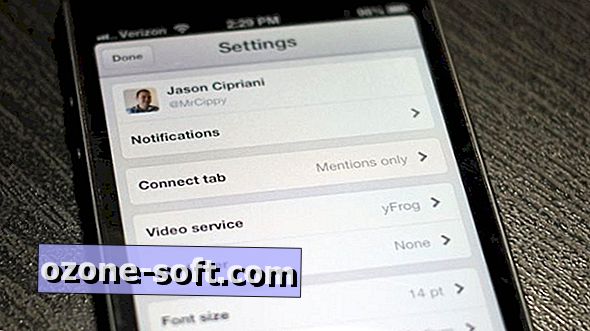









แสดงความคิดเห็นของคุณ